Comment convertir des PNG en WebP pour une conversion d'image rapide et de qualité
Si vous avez déjà travaillé avec des images sur le web, vous savez combien il est important d'avoir des fichiers à la fois de haute qualité et rapides à charger. Que vous conceviez un site web, gériez un blog ou cherchiez à optimiser des photos pour les réseaux sociaux, les formats d'image comme PNG et WebP jouent un rôle crucial dans la vitesse de chargement et l'apparence de votre contenu.
Vous avez peut-être remarqué que les images PNG, bien qu'excellentes pour la qualité d'image, peuvent parfois être un peu lourdes et lentes à charger. C'est là qu'intervient WebP. Ce format d'image offre une compression et une qualité exceptionnelles, ce qui le rend idéal pour une utilisation sur le web. Alors, si vous vous demandez comment… convertir PNG en WebPVous êtes au bon endroit. Dans ce guide, je partagerai mon expérience et les meilleures méthodes pour convertir des images PNG en WebP sans perte de qualité.
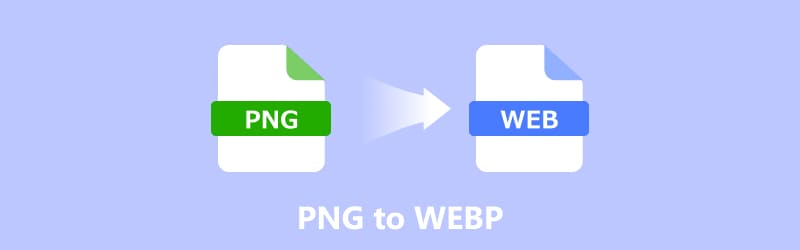
- LISTE DES GUIDES
- Partie 1. Pourquoi convertir des PNG en WebP ?
- Partie 2. Comment convertir un PNG en WebP
- Partie 3. FAQ
Partie 1. Pourquoi convertir des PNG en WebP ?
Avant de nous pencher sur les méthodes, parlons d'abord des raisons pour lesquelles convertir un fichier PNG en WebP est une bonne idée.
1. Temps de chargement plus rapides
WebP est conçu pour être un format d'image plus efficace. Il offre une compression supérieure à celle du PNG, ce qui permet de réduire la taille des fichiers sans perte de qualité. Des images plus légères se chargent plus rapidement, un facteur essentiel pour améliorer les performances des sites web et des applications.
2. Images de haute qualité
WebP est plutôt pratique car il offre plusieurs options : il permet d’utiliser des techniques de compression avec ou sans perte. Autrement dit, il est possible de sacrifier volontairement une infime partie de la qualité pour réduire encore la taille du fichier.
3. Meilleur pour le référencement naturel
Les images WebP étant généralement plus légères, elles contribuent à réduire les temps de chargement, ce qui favorise un meilleur référencement. Google, par exemple, a tendance à privilégier les sites web rapides, faisant de WebP un excellent choix pour l'optimisation SEO.
4. Compatibilité étendue avec les navigateurs
Le format WebP est pris en charge par la plupart des principaux navigateurs, notamment Google Chrome, Firefox et Edge, ce qui signifie que vous pouvez utiliser en toute confiance des images WebP sur la plupart des plateformes.
Maintenant que nous savons pourquoi WebP est si avantageux, examinons quelques-unes des méthodes les plus simples pour convertir des fichiers PNG en WebP.
Partie 2. Comment convertir un PNG en WebP
Il existe de nombreux outils et méthodes pour convertir des fichiers PNG en WebP, chacun présentant ses avantages et ses inconvénients. Dans cette section, je présenterai quelques-unes des options les plus populaires, basées sur mon expérience personnelle.
1. Convertisseur vidéo ArkThinker ultime
Si vous recherchez un outil polyvalent qui fonctionne non seulement pour les images mais aussi pour les vidéos, ArkThinker Convertisseur Vidéo Ultime ArkThinker est un excellent choix. Cette application de bureau performante offre, entre autres fonctionnalités, un outil de conversion d'images étonnamment robuste, compatible avec des formats comme le PNG et le WebP. J'apprécie particulièrement sa capacité à gérer les conversions par lots, ce qui la rend idéale pour les utilisateurs qui doivent convertir un dossier entier d'images PNG en une seule fois.
Téléchargez gratuitement ce convertisseur d'images PNG vers WebP pour votre ordinateur Windows ou Mac.
Ensuite, lancez le programme et accédez à la section Boîte à outils, généralement située dans le menu supérieur. Cliquez sur le Convertisseur d'images option.

Il vous suffit de glisser-déposer vos fichiers PNG directement dans la fenêtre du programme. Si vous avez plusieurs fichiers PNG à convertir, glissez-les tous.
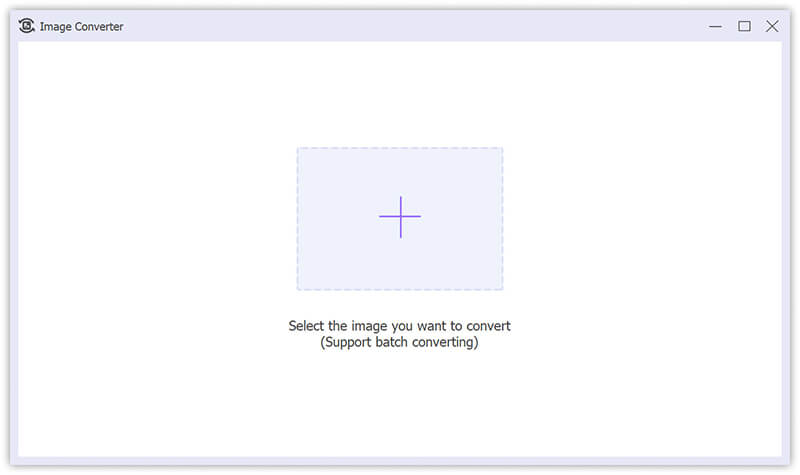
Dans le menu déroulant Format de sortie, sélectionnez WebPVous pouvez également cliquer sur l'option Paramètres, où vous pouvez ajuster le curseur Zoom ou Qualité pour sélectionner la qualité de sortie WebP.
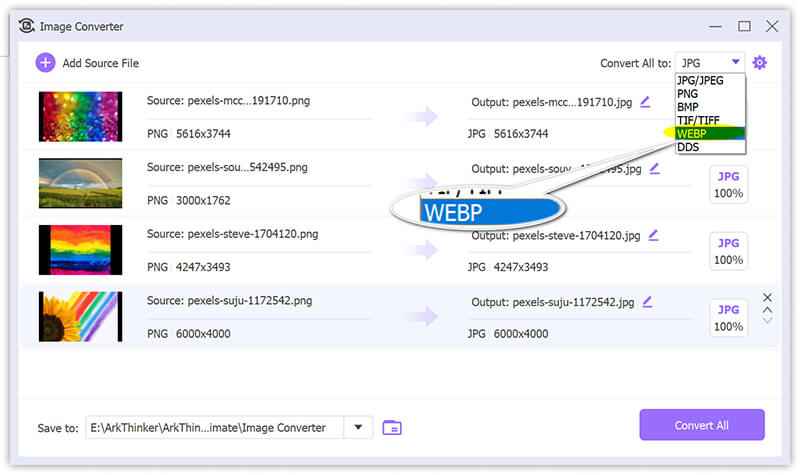
Enfin, cliquez sur le Convertir tout Cliquez sur le bouton, et en quelques secondes, tous vos nouveaux petits fichiers WebP seront dans mon dossier de sortie désigné, prêts à être utilisés.
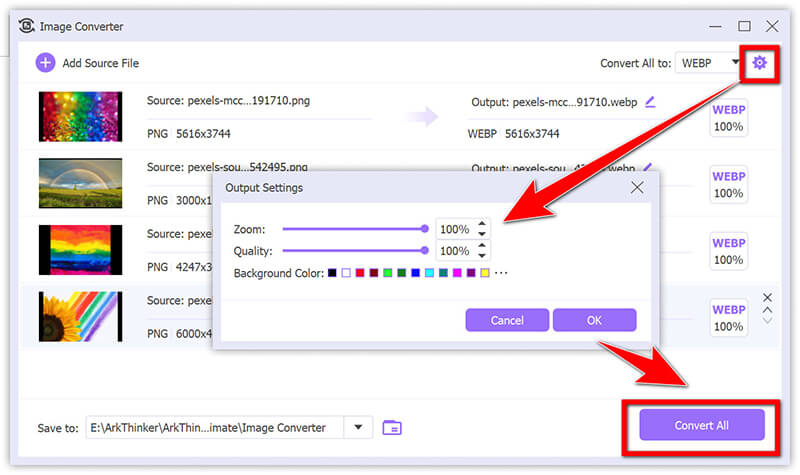
- Interface facile à utiliser.
- Prise en charge du traitement par lots.
- Conversion de haute qualité sans perte notable de qualité d'image.
- Aucune connexion internet requise.
- C'est un outil payant, bien qu'il propose un essai gratuit.
- Cela pourrait être excessif si vous n'avez besoin que d'un simple convertisseur PNG vers WebP.
2. CloudConvert Online
CloudConvert est un convertisseur PNG vers WebP en ligne, rapide et gratuit (pour les petits lots). Il est particulièrement pratique si vous ne souhaitez installer aucun logiciel. CloudConvert C'est mon outil en ligne de prédilection qui prend en charge plus de 200 formats de fichiers différents. Il est incroyablement simple d'utilisation, compatible avec des centaines de types de fichiers et possède une interface claire et professionnelle. Je l'utilise fréquemment pour convertir rapidement des images individuelles pour des articles de blog ou des mises à jour rapides.
Je me suis rendu sur le convertisseur CloudConvert PNG vers WebP (https://cloudconvert.com/png-to-webp) et j'ai cliqué sur Choisir le dossier bouton et téléchargez l'image depuis votre ordinateur (ou même un service cloud comme Google Drive, ce qui est bien pratique !).
La taille maximale des conversions gratuites est de 10 Mo. Si votre fichier image dépasse 10 Mo, vous devez… compresser PNG premièrement.
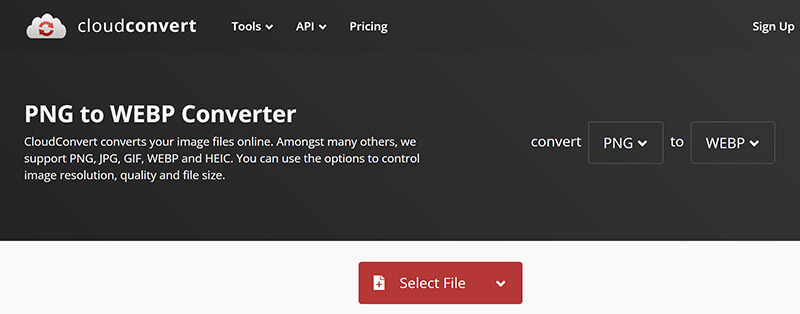
Avant de cliquer ConvertirVérifiez l'icône en forme de clé (paramètres). Pour convertir des fichiers .png en .webp sans perte de qualité, vous devez impérativement régler le curseur Qualité sur 100 ou sélectionner l'option Sans perte si elle est disponible.
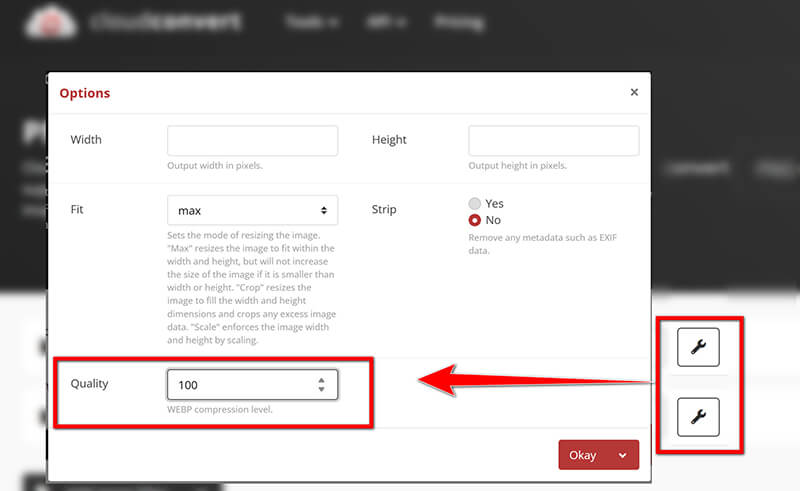
Finalement, j'ai cliqué ConvertirJ'ai attendu quelques secondes que la magie du cloud opère, puis j'ai cliqué sur Télécharger. Terminé !

- Gratuit pour les petites conversions.
- Aucune installation nécessaire.
- Rapide et facile à utiliser.
- Prend en charge de nombreux autres formats.
- Conversions gratuites limitées (vous ne pouvez convertir que quelques fichiers par jour sans abonnement).
- Nécessite une connexion Internet.
3. Adobe Photoshop
Pour ceux qui utilisent déjà Adobe Photoshop pour la retouche d'images, la conversion de PNG en WebP est simple et efficace. Photoshop est en quelque sorte le roi des logiciels de retouche d'images. retouche d'images pour les professionnels, et il peut parfaitement gérer WebP Les fichiers aussi, et vous aurez peut-être besoin d'un petit plugin pour que tout fonctionne parfaitement. C'est idéal pour les utilisateurs qui souhaitent un contrôle plus précis du processus de conversion, notamment pour ajuster la qualité d'image et les paramètres de compression.
Ouvrez vos fichiers PNG dans Photoshop (l'image géante en haute résolution de mon portfolio d'art numérique) par glisser-déposer.
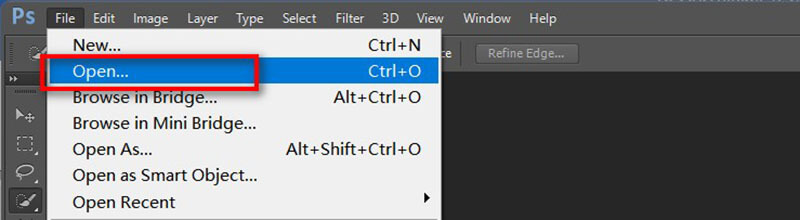
Une fois toutes les images PNG terminées, rendez-vous sur Fichier > Exporter > Enregistrer sous Web (hérité) .
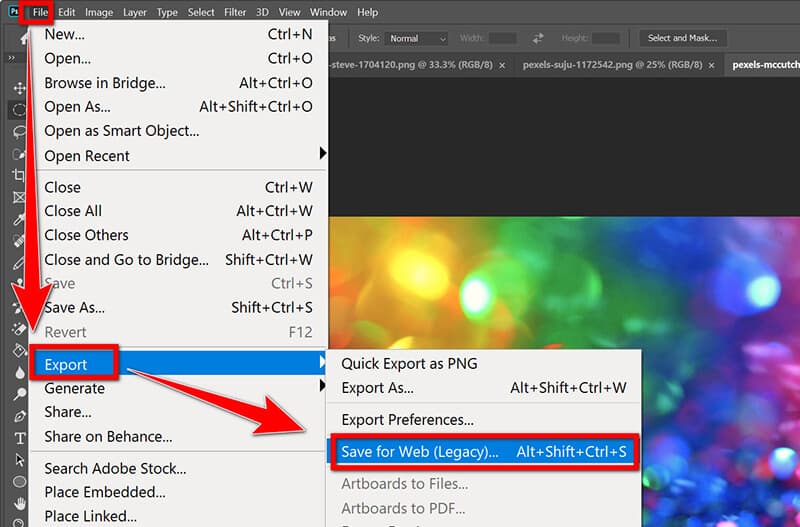
Dans la boîte de dialogue Exporter sous, ouvrez le menu déroulant Format et cochez WebP.
Photoshop vous permet ensuite de prévisualiser la modification de la taille du fichier directement pendant que vous ajustez le curseur de qualité. Pour convertir un PNG en WebP sans perte de qualité, vous pouvez laisser l'option « Sans perte » activée (ou définir la qualité sur 100%).
Si vous souhaitez que votre image s'affiche correctement sur la quasi-totalité des appareils, vous pouvez convertir PNG en JPG ici en sélectionnant JPG dans le menu déroulant.
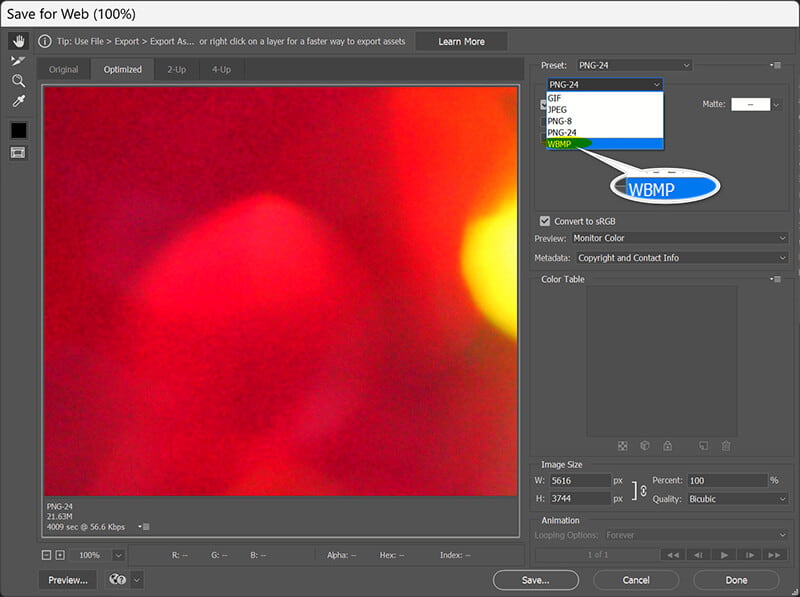
Cliquez sur SauvegarderEt j'ai obtenu un fichier WebP parfaitement optimisé, directement à partir du fichier source, avec tous mes calques d'édition intacts.
- Offre un contrôle précis de la qualité d'image.
- Idéal pour les utilisateurs qui connaissent Photoshop.
- Prend en charge le traitement par lots grâce à des outils d'automatisation.
- Photoshop est cher (sauf si vous avez déjà un abonnement).
- Un peu plus compliqué pour les débutants.
4. Extension Google Chrome
Si vous recherchez une solution rapide et mobile, une extension Chrome comme WebP Converter peut vous aider.
Si vous travaillez souvent avec des images sur des sites web ou si vous souhaitez convertir rapidement des images dans votre navigateur, une extension Chrome est une excellente option. Ces outils vous permettent de convertir des images directement depuis le web, sans télécharger de fichiers. Parmi ceux que j'ai utilisés avec le plus de fiabilité, on trouve : Enregistrer l'image sous forme deIl vous permet d'ajouter un menu contextuel pour les images afin de les enregistrer aux formats WebP, PNG ou JPG.
Tout d'abord, installez l'extension depuis le Chrome Web Store.
Trouvez en ligne un fichier PNG que vous souhaitez convertir (ou si vous visualisez votre PNG dans un onglet de navigateur, il vous suffit de faire un clic droit sur l'image).
Dans le menu contextuel (accessible par clic droit), sélectionnez « Type », puis « WebP ». Chrome téléchargera alors immédiatement l'image au nouveau format. C'est sans aucun doute la méthode la plus rapide pour convertir un fichier PNG en WebP lorsqu'une image est déjà hébergée sur le web.
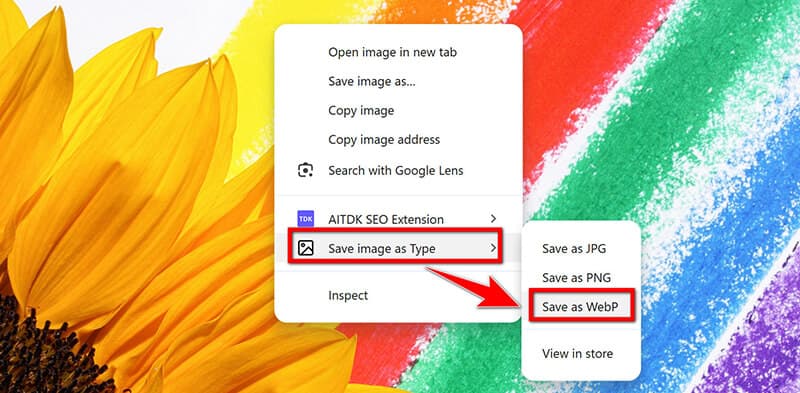
- Conversion instantanée sans quitter le navigateur.
- Gratuit et facile d'utilisation.
- Ne nécessite aucun logiciel supplémentaire.
- Fonctionnalités limitées par rapport aux options logicielles complètes.
- Fonctionne uniquement avec les images accessibles via le navigateur.
- La conversion d'images par lots n'est pas prise en charge.
Partie 3. FAQ
Existe-t-il un convertisseur gratuit de PNG vers WebP ?
Oui, des outils comme CloudConvert et l'extension Google Chrome offrent des moyens gratuits de convertir des fichiers PNG en WebP.
Est-il possible de convertir un PNG en WebP sans perte de qualité ?
Oui, le format WebP permet de conserver une haute qualité d'image grâce à une compression sans perte. Des outils comme ArkThinker Video Converter Ultimate et Photoshop vous permettent de contrôler la qualité afin de minimiser les pertes.
Quelle méthode est la meilleure pour la conversion en masse ?
Lorsque vous avez une tonne d'images PNG à convertir en WebP en une seule fois, ArkThinker Video Converter Ultimate est un excellent choix car il gère le traitement par lots à merveille.
Conclusion
Conversion PNG vers WebP La conversion est un excellent moyen d'améliorer les performances de votre site web sans compromettre la qualité des images. Que vous préfériez un logiciel de bureau comme ArkThinker Video Converter Ultimate ou Adobe Photoshop, un service en ligne comme CloudConvert, ou une extension Chrome rapide, il existe de nombreuses solutions pour une conversion aussi simple que possible. Chaque méthode présente ses propres avantages ; choisissez celle qui correspond le mieux à vos besoins. Bonne conversion !
Que pensez-vous de cette publication? Cliquez pour noter cet article.
Excellent
Notation: 4.9 / 5 (basé sur 494 voix)


